공들여 만든 유니티를 실제로 플레이할 수 있는 파일로 만들려면 빌드(Build)를 해야 합니다.
그런데 빌드하는 시간이 많이 걸리기 때문에, 보통 유니티 에디터에서 모든 작업을 끝내고 빌드하게 됩니다.
그래서 버그를 모두 테스트하고 나서 빌드하는 방식으로 진행합니다.
그런데 빌드하고 나면 유니티 에디터에서는 발견할 수 없었던 버그가 하나씩 발견될 때가 있습니다.
정말 간단한 버그라면 쉽게 바로잡을 수 있겠지만, 유니티 에디터에서는 멀쩡하던 것이 오류를 내기 시작했다면 버그를 고치는 일이 정말 어렵게 됩니다.
가장 문제는 뭐가 문제인지 모른다는 것입니다.
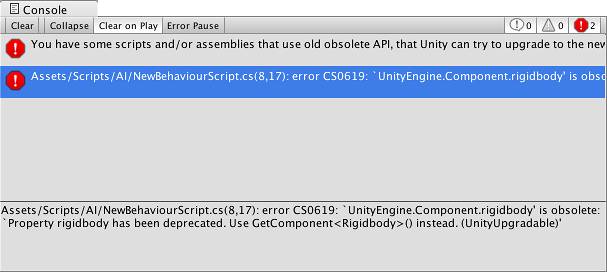
유니티 에디터에서는 컴파일 오류, 런타임 오류 등 다양한 문제가 발생하면 편리하게 로그를 띄워줍니다.
개발자가 Debug.Log()를 통해 원하는 로그를 띄울 수도 있어서 개발할 때 많은 도움을 주죠!
그러나 유저에게 배포하기 위해 빌드를 하고 오류가 터지면 해결하기가 정말 난감합니다.
아예 개발자가 직접 로그를 띄우는 방법도 있겠지만, 에디터처럼 편리하게 만들려면 꽤 많은 시간이 든다는 점이 문제입니다.
그런데 검색해보니 이미 무료로 간편하게 디버그 콘솔을 확인할 수 있는 에셋이 있더라고요.
Log Viewer | Integration | Unity Asset Store
Log Viewer | 기능 통합 | Unity Asset Store
Use the Log Viewer from dreammakersgroup on your next project. Find this integration tool & more on the Unity Asset Store.
assetstore.unity.com

Log Viewer로 로그를 확인하려면 실행 중에 마우스(PC)나 손가락(모바일)으로 원을 그리는 제스처만 해주면 로그를 확인할 수 있습니다.
로그를 확인해야 할 때만 포함해서 빌드해주시고, 실제 빌드할 때 제외해주시면 도움이 될 거예요.
댓글